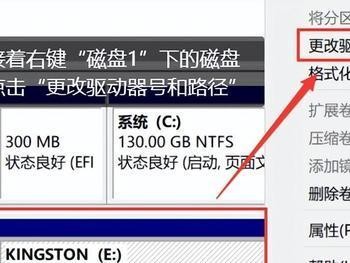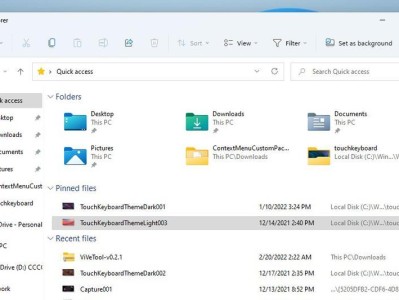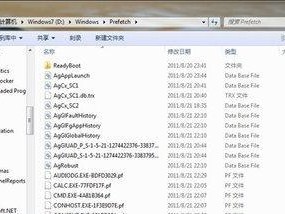在如今数字化时代,无线网络的普及使得路由器成为家庭和办公环境中不可或缺的一部分。然而,有时我们需要更改路由器的IP地址以满足特定需求,比如增强网络安全性或解决网络连接问题等。本文将介绍如何利用手机来轻松地更改路由器的IP地址,为您的网络体验提供便利。
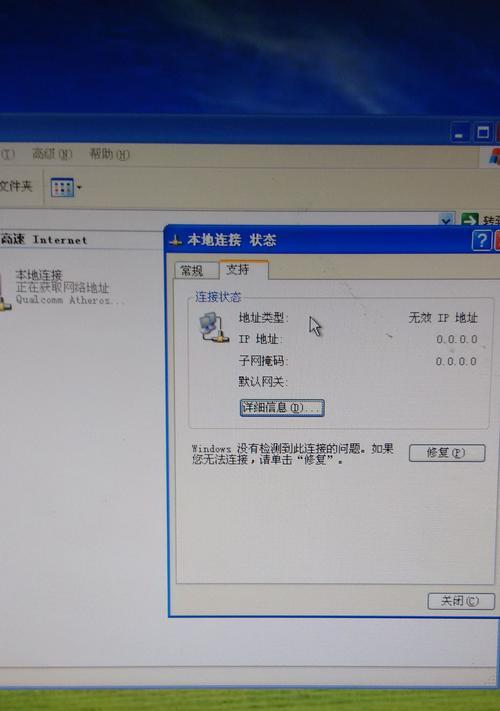
准备工作
在使用手机来改变路由器的IP地址之前,确保您已经完成以下准备工作:了解您的手机型号、操作系统版本和路由器型号。
检查手机与路由器连接
确保手机和路由器通过Wi-Fi连接。在手机的设置菜单中选择Wi-Fi,并选择您的路由器名称进行连接。
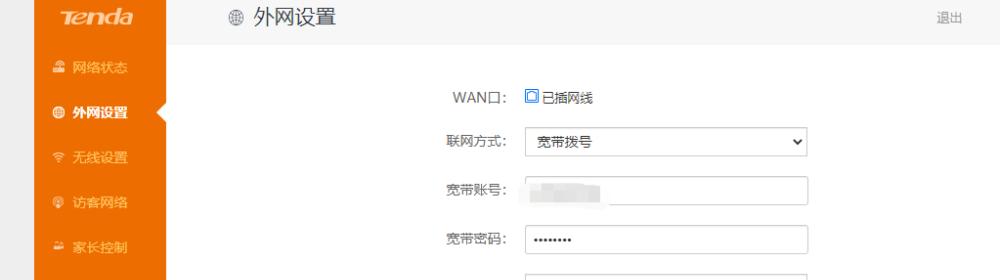
登录路由器管理界面
打开手机上的浏览器,并输入路由器的默认IP地址(通常是192.168.1.1或192.168.0.1)进入路由器管理界面。
输入用户名和密码
在管理界面登录页面中,输入您的用户名和密码。这些凭据通常可以在路由器的说明书或者背面找到。
找到网络设置选项
一旦成功登录,找到并点击路由器管理界面中的“网络设置”选项。
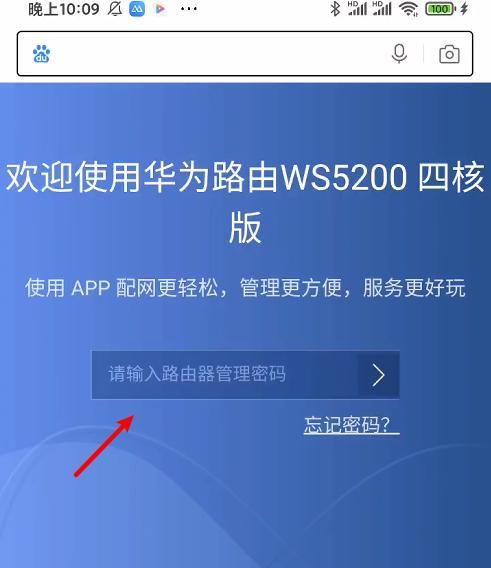
选择IP地址设置
在网络设置页面上,选择“IP地址设置”选项。
更改IP地址
在IP地址设置页面中,您将看到当前的路由器IP地址。输入新的IP地址以替换现有的地址。
选择合适的子网掩码
除了更改IP地址之外,您还需要选择一个适当的子网掩码。子网掩码是用于确定网络上主机数量和特定设备所属子网的一种标识。
保存更改
点击页面底部的“保存”按钮以应用新的IP地址和子网掩码。此时,您的路由器将重新启动以完成更改。
等待路由器重启
路由器重启可能需要几分钟的时间。请耐心等待直到路由器完全重启。
重新连接路由器
一旦路由器重新启动,使用手机再次连接到路由器的Wi-Fi网络。
验证新的IP地址
在手机上打开浏览器,并输入新的IP地址来验证更改是否成功。如果能够正常访问管理界面,则说明IP地址已成功更改。
注意事项
在更改路由器IP地址的过程中,请确保您理解相关操作,并遵循生产商提供的说明和建议。错误的操作可能导致网络不稳定或设备故障。
解决连接问题
如果在更改IP地址后无法正常连接到路由器,请检查输入的IP地址是否正确,并确保手机和路由器处于同一网络。
通过使用手机来更改路由器IP地址,我们可以轻松地实现网络设备的IP调整,提供更流畅的网络体验。请确保在进行任何网络设置更改之前备份重要数据,并在进行设置时小心操作。现在,您可以根据需要随时更改路由器IP地址,满足不同的网络需求。